ธีมเอกสารทําให้ง่ายต่อการประสานสี ฟอนต์ และเอฟเฟ็กต์การจัดรูปแบบกราฟิกในเอกสาร Word, Excel และ PowerPoint และอัปเดตได้อย่างรวดเร็ว วิดีโอนี้แสดงวิธีการเปลี่ยนธีมทั้งหมด อ่านด้านล่างเพื่อกําหนดฟอนต์ สี หรือเอฟเฟ็กต์ของธีม

ฉันต้องการ
เลือกธีมสีมาตรฐาน
-
บนแท็บ เค้าโครงหน้ากระดาษ ใน Excel หรือแท็บ ออกแบบ ใน Word ให้คลิก สี แล้วเลือกชุดสีที่คุณต้องการ
Excel
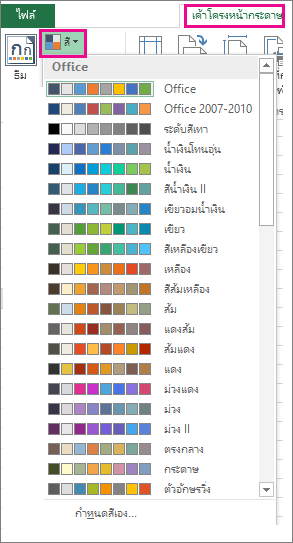
Word
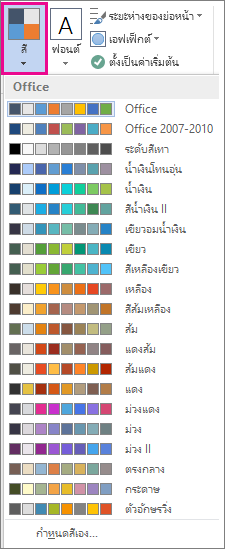
เคล็ดลับ: กลุ่มแรกของสี เป็นสีของธีมปัจจุบัน
สร้างธีมสีของฉันเอง
-
บนแท็บ เค้าโครงหน้ากระดาษ ใน Excel หรือแท็บ ออกแบบ ใน Word ให้คลิก สี แล้วคลิก กําหนดสีเอง
-
คลิกปุ่มที่อยู่ถัดจากสีของธีมที่คุณต้องการเปลี่ยน (ตัวอย่างเช่น เน้น 1 หรือ ไฮเปอร์ลิงก์) แล้วเลือกสี ภายใต้ สีของธีม

เมื่อต้องการสร้างสีของคุณเอง ให้คลิก สีเพิ่มเติม แล้วเลือกสีบนแท็บ มาตรฐาน หรือใส่ตัวเลขหรือเลือกสีบนแท็บ กําหนดเอง
-
ในบานหน้าต่าง ตัวอย่าง ให้แสดงตัวอย่างการเปลี่ยนแปลงที่คุณทํา
-
ทำการกระทำนี้ซ้ำกับสีทั้งหมดที่คุณต้องการเปลี่ยน
-
ในกล่อง ชื่อ ให้พิมพ์ชื่อสำหรับสีของธีมใหม่ แล้วคลิก บันทึก
เคล็ดลับ: เมื่อต้องการกลับไปยังสีของธีมดั้งเดิม ให้คลิก ตั้งค่าใหม่ ก่อนที่คุณจะคลิก บันทึก
เปลี่ยนฟอนต์ของธีม
-
บนแท็บ เค้าโครงหน้ากระดาษ ใน Excel หรือแท็บ ออกแบบ Word ให้คลิก ฟอนต์ แล้วเลือกชุดฟอนต์ที่คุณต้องการ
Excel
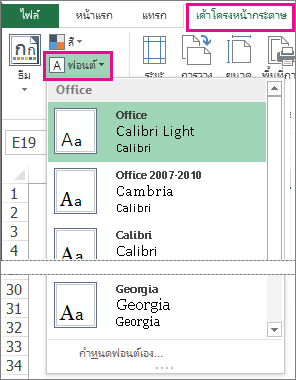
Word
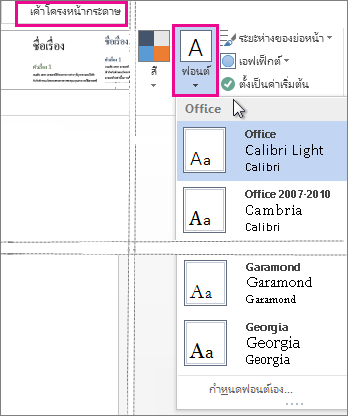
เคล็ดลับ: ฟอนต์บนสุด เป็นฟอนต์ในธีมปัจจุบัน
-
เมื่อต้องการสร้างชุดฟอนต์ในแบบของคุณเอง ให้คลิก กำหนดฟอนต์เอง
-
ในกล่อง การสร้างฟอนต์ของธีมใหม่ ภายใต้กล่อง ฟอนต์ของหัวเรื่อง และกล่อง ฟอนต์ของเนื้อความ ให้เลือกฟอนต์ที่คุณต้องการ
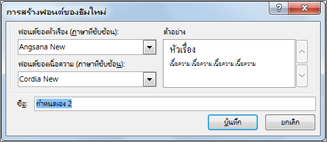
-
ในกล่อง ชื่อ ให้ใส่ชื่อแล้วคลิก บันทึก
เปลี่ยนเอฟเฟ็กต์ของธีม
เอฟเฟ็กต์ธีมประกอบด้วยเงา การสะท้อน เส้น สีเติม และอื่นๆ แม้ว่าคุณจะไม่สามารถสร้างชุดเอฟเฟ็กต์ธีมของคุณเองได้ แต่คุณสามารถเลือกชุดเอฟเฟ็กต์ที่ใช้งานได้กับเอกสารของคุณ
-
บนแท็บ เค้าโครงหน้ากระดาษ ใน Excel หรือแท็บ ออกแบบ ใน Word ให้คลิก เอฟเฟ็กต์

-
เลือกชุดเอฟเฟ็กต์ที่คุณต้องการใช้
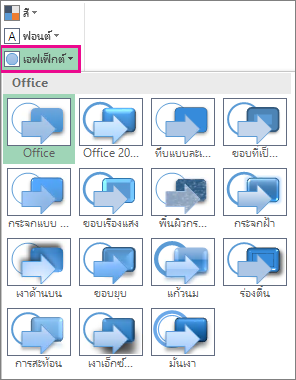
สลับหรือเอาธีมออก
-
เมื่อต้องการเปลี่ยนธีม เพียงเลือกธีมอื่นจากเมนู ธีม เมื่อต้องการกลับไปยังธีมเริ่มต้น ให้เลือกธีม Office
-
เมื่อต้องการเอาการจัดรูปแบบธีมออกจากส่วนใดส่วนหนึ่งของเอกสาร ให้เลือกส่วนที่คุณต้องการเปลี่ยนและเปลี่ยนการจัดรูปแบบที่คุณต้องการ เช่น สไตล์ฟอนต์ ขนาดฟอนต์ สี เป็นต้น
บันทึกธีมที่กำหนดเองเพื่อนำมาใช้ใหม่
เมื่อคุณทําการเปลี่ยนแปลงธีมของคุณแล้ว คุณสามารถบันทึกเพื่อใช้อีกครั้งได้ หรือคุณสามารถทําให้เป็นค่าเริ่มต้นสําหรับเอกสารใหม่
-
บนแท็บ เค้าโครงหน้ากระดาษ ใน Excel หรือแท็บ ออกแบบ ใน Word ให้คลิก ธีม > บันทึกธีมปัจจุบัน
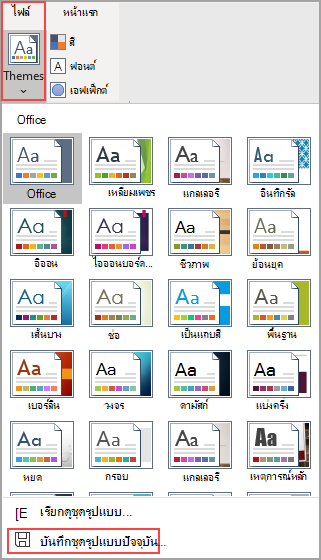
-
ในกล่อง ชื่อไฟล์ ให้ใส่ชื่อของธีม แล้วคลิก บันทึก
หมายเหตุ: ธีมจะถูกบันทึกเป็นไฟล์ .thmx ในโฟลเดอร์ ธีมเอกสาร บนไดรฟ์ภายในเครื่องของคุณ และจะถูกเพิ่มโดยอัตโนมัติไปยังรายการธีมแบบกำหนดเองที่จะปรากฏขึ้นเมื่อคุณคลิก ธีม
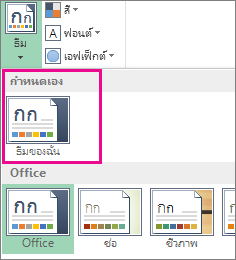
ทำให้การเปลี่ยนแปลงของฉันเป็นธีมเริ่มต้นใหม่
หลังจากบันทึกธีมของคุณ คุณสามารถตั้งค่าธีมดังกล่าวให้นำมาใช้กับเอกสารใหม่ทั้งหมดได้
Excel
นำธีมแบบกำหนดเองของคุณไปใช้กับเวิร์กบุ๊กเปล่า จากนั้น บันทึกเป็นเทมเพลต โดยใช้ชื่อ Book.xltx
Word
-
บนแท็บ ออกแบบ ให้คลิก ตั้งเป็นค่าเริ่มต้น
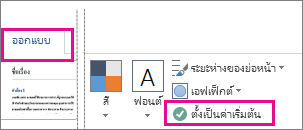
เพิ่มเติมเกี่ยวกับธีม
ธีมของเอกสารคือชุดสี ฟอนต์ และเอฟเฟ็กต์ที่ไม่ซ้ํากัน ธีมจะถูกแชร์ระหว่างโปรแกรม Office เพื่อให้เอกสาร Office ทั้งหมดของคุณมีลักษณะที่เหมือนกัน
คุณยังสามารถ เปลี่ยนธีมของ Office ได้ด้วย ธีมของ Office คือแบบแผนชุดสีสําหรับโปรแกรม Office ทั้งหมดของคุณ ในขณะที่ธีมของเอกสารจะเฉพาะเจาะจงมากขึ้น (ธีมจะแสดงในเอกสาร Word หรือสเปรดชีต Excel แต่ละรายการ)
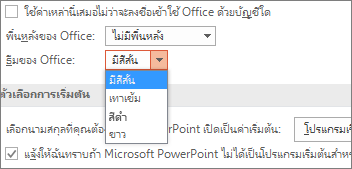
นอกจากนี้ คุณสามารถเพิ่มลวดลายลงในโปรแกรม Office ของคุณ โดยการเปลี่ยนพื้นหลังของ Office










